Как установить linux headers
Как то я уже писал о том, как обновить ядро в Debian, но, решил обновить данную статью. Да и не просто обновить, но и дополнить. Ядро системы играет важную роль в работе вашего компьютера, от ядра зависит так же поддержка оборудования. Чем новее ядро, тем больше вероятность, что ваше оборудования будет поддерживаться. В Debian используется версия ядра с длительной поддержкой, но, можно установить и другое, которое имеется в репозиториях самого Debian. Или собрать ядро из исходников, как это сделать, написано в данной статье . В этой статье, мы рассмотрим как можно обновить ядро из репозиториев backports и experimental. А так же как удалить не используемые ядра. Давайте приступим и первым делом сначала обновим ядро из репозиториев самого Debain 10
Смотрим доступные ядра Debian
Первым делом нужно узнать какая версия ядра у нас установлена, для этого можно воспользоваться командой “uname -r”, а так же можно ввести команду “uname -a”, она тоже покажет версию ядра. Какую из команд вести, решать вам, я же веду “uname -r”, перед этим рекомендую обновить систему до актуального состояния:
Как вы можете увидеть, у меня сейчас стоит ядро версии 4.19.0-10-amd64. Теперь давайте подключим репозитории backports и experimental, откуда мы и будем устанавливать более свежую версию ядра в Debian 10. Что бы подключить данный репозиторий, воспользуемся редактором nano, о котором вы можете прочитать в этой статье. Нам нужно отредактировать файл sources.list, куда и впишем репозиторий backports и experimental. Открываем файл sources.list введя команду в терминале:
sudo nano /etc/apt/sources.list
Вписываем в открывшийся файл адрес репозитория, вы можете вписать только backports и установить ядро из него. А можете сразу два репозитория подключить и выбрать самую свежую версию ядра, которая только доступна в репозиториях Debian:
После чего сохраняем файл sources.list и выходим из него, далее обновляем списки пакетов командой “apt update”. Теперь нужно посмотреть какие версии ядра имеются в данном репозитории, что бы в дальнейшем их установить. Что бы посмотреть, а затем и установить более свежее ядро, вводим команду:
sudo apt search linux-headers
В результате в терминале будет выведен список всех доступных ядер, которые вы можете установить. Например, я установлю “linux-headers-rt-amd64”
Обновляем ядро
Что бы установить выбранное ядро в Debian, необходимо ввести команду установки “apt install”, а затем вести выбранное имя ядра. В данном случае это linux-headers-rt-amd64. Замечу, что “header” это лишь заголовок само ядро обозначается как “linux-image”. Соответственно, нам необходимо установить их обоих. Подробней о пакетах:
- linux-image-версия – само ядра
- linux-image-extra-версия – модули ядра
- linux-headers-версия – Заголовки
sudo apt install linux-headers-rt-amd64 linux-image-rt-amd64
После установки перезагружаем компьютер и проверяем какое ядро у нас используется. Для этого вводим команды либо “uname -r” либо “uname -a”. Если же вы устанавливали Debian на ноутбук, то вам так же необходимо обновить firmware из репозитория backports.
sudo apt -t stretch-backports install firmware-iwlwifi
Удаляем не используемые ядра
Со временем у вас может получится несколько ядер в вашей системе Debian. Это может быть в результате естественного обновления системы, так как во время обновления так же и обновляется периодически ядро, так и установка кастомных ядер. Все их хранить у себя на компьютере не обязательно. Что бы их удалить, можно воспользоваться простой командой “purge”. Но, для начала нужно узнать, какие ядра системы Debian у нас имеются, для этого вводим одну из команд, которая выведет все установленные ядра:
apt list --installed | egrep "linux-image|linux-headers"
dpkg --list | egrep "linux-image|linux-headers"
Теперь собственно переходим к удалению неиспользуемых ядер, например, я хочу удалить ядро “4.19.0-6”. Для этого вводим команду “purge –remove” далее версию ядра и заголовки “linux-headers”. То есть примерно так “sudo purge –remove linux-image-версия linux-headers-версия”. Теперь собственно переходим к удалению:
sudo purge linux-image-4.19.06-amd64 linux-headers-4.19.06-amd64
После удаления неиспользуемого ядра, можно обновить загрузчик GRUB, что бы он не выводил удаленное ядро. Для этого вводим команду:
Более подробно про обновление загрузчика вы найдете в данной статье . Перезагружаем компьютер и после загрузки системы, смотрим, какие ядра у нас теперь имеются в системе, для этого выполним одну из выше приведенных команд:
Для удаления всех неиспользуемых ядер, можно ввести команду:
Но, я бы не рекомендовал вам этого делать, так как для практичности работы Debian, да и не только, рекомендую вам оставлять парочку ядер в вашей системе. В случае чего, вы всегда сможете выбрать одно из двух ядер и загрузится с него.
Заключение
А на этом сегодня все. Надеюсь данная статья будет вам полезна.
Журнал Cyber-X
(uname -r|sed 's/[^-]*-[^-]*-//') — что вот это вот делает?
Но почему apt-get устанавливает linux-headers откуда-то отсюда:
Или нужно при установке обязательно указывать часть backports?
apt-get install -t stretch-backports linux-headers-`uname -r`
Я читал это, но не понял что вот это делает: (uname -r|sed 's/[^-]*-[^-]*-//')? uname -r — понятно, но sed.. 's/[^-]*-[^-]*-//')?!

Кстати, можно было написать uname -r | cut -d- -f3 , но люди почему-то любят использовать sed для всего.

Можно, но пока нет
А как желательно писать при установку пакетов для архитектуры процессора amd64?
apt-get install linux-image-amd64
apt-get install linux-image-$(uname -r|sed 's/[^-]*-[^-]*-//')
Зачем это всё, когда есть мета-пакеты? Поставил мета-пакет и у тебя всегда будет актуальная версия ядра и хедеров после обновления.

для amd64 одинаково, но это-то заклинание именно такое, чтобы не задавать новичку лишний раз вопрос об архитектуре системы, чтобы работало везде.

замудрено больно, мне проще посмотреть что там есть вкусного
и потом полностью указать желаемое
Зачем это всё, когда есть мета-пакеты?
И какой мета-пакет нужен мне?
мне проще посмотреть что там есть вкусного
Ещё есть apt-cache policy

uname -r | cut -d- -f3-

linux-image-amd64 linux-headers-amd64 — если для обоих указать backports, то так и поставятся.
Вместо того, чтобы в гугле на первой странице найти ответ на вопрос, ты лезешь на форум спрашивать. Нет предела тупости.
А ну я уже поставил этот мета-пакет. Осталось только найти 5 пакетов для 390 драйвера. А эта установка мета-пакетов тоже нужна из backpor'ов насколько я понял.
Такой подход не всегда нужен. Иногда надо установить определённую версию, а не последнюю в случае указания мета-пакета.
Так для меня актуально ядро 4.17, а не 4.18, на который указывает мета-пакет.
в таком случае проще поставить нужную версию, чем колупать sed.

Правильная инструкция по установке linux-headers
Когда вы компилируете драйвер устройства как модуль ядра, вам необходимы установленные заголовочные файлы ядра. Также они требуются, если вы собираете пользовательское приложение, которое взаимодействует напрямую с ядром. При установке заголовочных файлов ядра, необходимо убедиться, что их версия совпадает с версией ядра установленного в системе.
Если версия вашего ядра не менялась после установки дистрибутива, или вы обновляли его с использованием системного менеджера пакетов (то есть apt-get, aptitude или yum) из системных репозиториев, то заголовочные файлы вы также можете установить с помощью пакетного менеджера. Однако если вы скачивали исходный код ядра и компилировали его самостоятельно, то заголовочные файлы необходимо устанавливать с помощью команды make.
Здесь мы предполагаем, что ваше ядро установлено из основного системного репозитория вашего дистрибутива, и вы хотите установить соответствующие заголовочные файлы ядра.
Установка заголовочных файлов ядра в Debian, Ubuntu или Linux Mint
Если вы не компилировали ядро вручную, то можете установить соответствующие заголовочные файлы ядра с помощью команды apt-get.
Сначала проверьте, не установлены ли уже требуемые заголовочные файлы с помощью команды:
Теперь установите заголовочные файлы, как показано ниже.
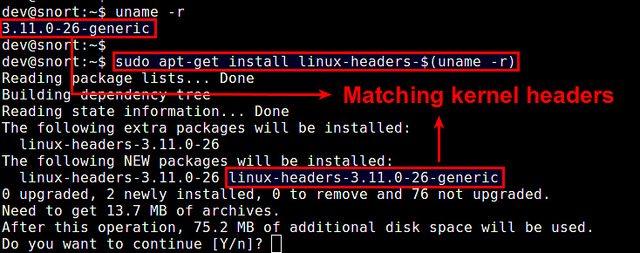
Проверьте, что установка прошла успешно.
По умолчанию в Debian, Ubuntu или Linux Mint заголовочные файлы находятся в /usr/src.
Установка заголовочных файлов ядра в Fedora, CentOS или RHEL
Если вы не обновляли ядро вручную, то можете установить соответствующие заголовочные файлы ядра с помощью команды yum.
Сначала проверьте, не установлены ли уже требуемые заголовочные файлы. По умолчанию заголовочные файлы ядра расположены в /usr/src/kernels/.
Если подходящих заголовочных файлов не установлено, вы можете установить их с помощью команды yum. Она автоматически найдет подходящий пакет.
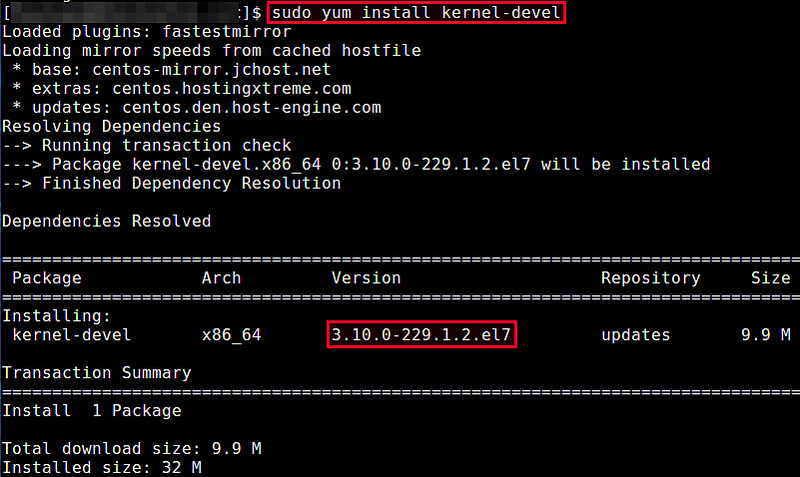
Если заголовочные файлы ядра, установленные с помощью вышеприведенной команды, не соответствуют установленному в системе ядре, значит оно устарело. В этом случае обновите ядро системы до последней версии с помощью приведенной ниже команды. После обновления необходимо перезагрузить систему.
Теперь проверьте, что установлены заголовочные файлы соответствующей версии с помощью команды:

Главное меню » Kali Linux » Как установить заголовки Linux в Kali Linux

По умолчанию Kali Linux не поставляется с установленными заголовками Linux, вам придется делать это вручную.
Установка заголовков Linux с помощью APT
Перед успешной установкой заголовков ядра вам может потребоваться выполнить полное обновление системы.
Отредактируйте файл sources.list и добавьте правильные репозитории, представленные в следующем ресурсе,
Затем обновите репозитории и запустите полное обновление дистрибутива.
После завершения перезагрузите установку Kali Linux и установите заголовки.
Введите команду ниже, чтобы установить заголовки Linux для вашей версии ядра. Мы воспользуемся командой uname –r, чтобы напрямую получить версию ядра.
Эта команда должна успешно запуститься и установить необходимые заголовки для вашей версии ядра. Однако, если описанный выше метод не работает, вы можете установить их вручную.
Установка заголовков ядра вручную
Перед установкой заголовков ядра вручную запустите полное обновление дистрибутива и перезагрузитесь, чтобы убедиться, что у вас установлена последняя версия ядра.
Откройте свой браузер и перейдите к
Загрузите необходимые заголовки ядра в виде пакета deb.

Затем используйте команду dpkg для установки заголовков:
Это должно установить необходимые заголовки ядра.
Вывод
В этой статье показано, как вручную установить заголовки ядра в Kali Linux и использовать диспетчер пакетов apt.
Последние версии ядра Linux имеют драйверы для новых устройств и другие нововведения. К сожалению, многие популярные дистрибутивы Linux не спешат обновить ядро. Данная инструкция покажет, как легко, без компиляции, установить любую версию ядра Linux в Ubuntu и Linux Mint. Вы можете выбрать для установки как более новое ядро, так и более старое, чем предлагает репозиторий вашего дистрибутива.
При желании, вы без проблем можете удалить установленные ядра Linux и вернуться к ядру из репозитория.
Поскольку Linux Mint основана на Ubuntu, то данная инструкция в полной мере применима и к дистрибутивам Linux Mint, кроме LMDE. Для LMDE (Linux Mint Debian Edition) смотрите статью «Как установить последние версии ядра Linux в Debian и основанные на Debian дистрибутивы».
Предупреждение перед обновлением ядра
Необходимо помнить, что из-за несовместимости ядра с программами (в первую очередь, с проприетарными видео драйверами), вы можете столкнуться с проблемами, в том числе с чёрным экраном во время загрузки.
В большинстве случаев, возникшие проблемы можно решить без переустановки дистрибутива. Начните с того, что в меню загрузки перейдите в дополнительные параметры и загрузитесь с предыдущей версией ядра. Выполнив загрузку, удалите проблемное ядро.
Проблемы могут вызвать проприетарные драйверы для видеокарт, поскольку старые версии могут быть не совместимы с последними версиями ядра без патча. Если у вас установлены проприетарные видео драйверы, то серьёзной подумайте, прежде чем следовать инструкциям ниже. Также подготовьтесь, поищите инструкции, как решить проблему при загрузки дистрибутива в чёрный экран.
Следует быть особенно осторожным владельцам старых дистрибутивов — настоятельно рекомендуется обновлять ядро только на последних версиях ОС.
Ещё одна вполне вероятная проблема, с которой вы можете столкнуться если установите ядро самой последней версии — проблема с неразрешёнными зависимостями и как следствие невозможность использования менеджера пакетов apt для обновления и установки программ. Если вы столкнулись с ситуацией, когда после успешной установки нового ядра не получается обновить пакеты с помощью apt, то попробуйте устанавливать более ранние версии ядра, которые вам подходят, а версии, вызывающие проблемы с зависимостями, удаляйте. Помните, что невозможно удалить ядро с которым вы загрузились — перед удалением загрузите компьютер с любой другой версией ядра.
mainline — репозиторий ядер Ubuntu
Для Ubuntu имеется репозиторий скомпилированных ядер mainline всех версий, в том числе самых последних, поэтому установка не вызывает особых сложностей — компилировать ядро Linux не нужно. Более того, имеются инструменты, в том числе с графическим интерфейсом для установки любых ядер.
На самом деле, если ядра уже скомпилированы, то достаточно скачать из одной папки с сервера файлы следующего вида:
- linux-headers-*-generic_*_amd64.deb
- linux-headers-*_all.deb
- linux-image-unsigned-*-generic_*_amd64.deb
- linux-modules-*-generic_*_amd64.deb
И установить их командой:
Но процесс можно упростить ещё больше, используя утилиты для работы с ядрами.
mainline (продолжение бесплатной версии ukuu) — программа с графическим и консольным интерфейсом для обновления ядра
Если вы предпочитаете графический интерфейс, то используйте Mainline.
Чтобы установить программу выполните следующие команды:
Для запуска графического интерфейса выполните:
Для запуска консольной версии выполните:
Использование графической версии не должно вызвать затруднений. При запуске будет получена информация о доступных ядрах, вы можете выбрать любое ядро и установить его, просто нажав на кнопку «Установка». Дополнительно доступны такие действия как удаление ядер и просмотр списков изменений для каждой версии ядра.

Использование консольной версии следующее:
Справка по опциям и командам:
(1) Строка версии должна браться из вывода --list
(2) Одна или более строк версий (разделённые запятыми) берутся из вывода --list
Перезагрузите компьютер, чтобы использовать новое ядро.
По умолчанию ваша система будет загружена с последним ядром, если вы хотите это изменить, то перейдите в дополнительные параметры загрузки

и выберите желаемую версию из установленных ядер.

Утилита ubuntu-mainline-kernel.sh
Последнюю версию ядра на Ubuntu и Linux Mint также можно установить с помощью утилиты командной строки ubuntu-mainline-kernel.sh.
Загружаем и устанавливаем скрипт ubuntu-mainline-kernel.sh:
Справка по ubuntu-mainline-kernel.sh
Пример установки последней версии ядра
Проверяем текущую версию ядра:

Ядро имеет версию 5.11.
Проверяем, какая версия ядра является последней:

Чтобы вывести список доступных для установки версий ядер выполните команду:
Например, мы хотим установить ядро версии v5.12.11, тогда команда следующая (префикс «v» указывать не надо):
Если вы хотите установить последнюю на данный момент версию, то запустите следующую команду:

Вам будет задан вопрос, хотите ли вы продолжить, введите «y»:
Программа завершила работу — чтобы изменения вступили в силу, требуется перезагрузка.

Опять проверяем версию ядра:

Как восстановить Linux после установки ядра
Если ваш компьютер загружается с чёрным экраном, зависает или что-то не работает после обновления ядра, перезагрузитесь и выберите Дополнительные параметры для вашего дистрибутива в меню GRUB:

Затем выберите предыдущую версию ядра и нажмите Enter:

Независимо от причины, вам необходимо загрузиться с предыдущей версией ядра, если вы хотите удалить последнее ядро. Это потому, что вы не можете удалить ядро, которое в настоящее время используется.
Если вы не видите меню GRUB2, нажмите и удерживайте клавишу Shift или несколько раз нажмите клавишу Esc (это может варьироваться в зависимости от загрузки BIOS или UEFI и от используемой вами версии Ubuntu/Linux Mint) при загрузке GRUB. Должно появиться меню Grub, позволяющее выбрать предыдущую версию ядра.
Читайте также:


